4. Выберите из раскрывающегося списка Диаметр d значение 10 (диаметр болтов, соединяющих фланцы), остальные параметры настройте, как было описано выше.
5. Нажмите OK, чтобы начать вставку. При этом помещаемый крепежный элемент свободно перемещается по чертежу и отрисовывается фантомом (напомню, фантом – это временное изображение объекта тонкими линиями в серых тонах). Щелкните кнопкой мыши на точке пересечения крайней левой вспомогательной прямой и верхней границы фланца крышки редуктора. После фиксации головки болта крепежного пакета отрегулируйте его длину (она свободно изменяется), зафиксировав вторую точку на той же вертикальной прямой, но на нижней границе фланца корпуса (рис. 2.120, а ). Обратите внимание: несмотря на то что в фантоме крепежного элемента болт был отрисован полностью, после окончательной фиксации пакета в чертеже средний участок его пропадает (не изображается), как и было указано в окне настроек библиотеки (рис. 2.120, б ).
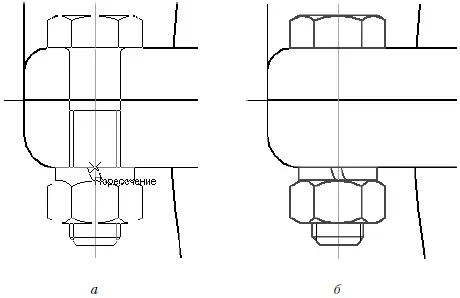
Рис. 2.120.Крепежный элемент: размещение фантома на чертеже ( а ), зафиксированный элемент ( б )
6. Не выходя из библиотечной команды (то есть не прерывая процесс вставки), постройте еще два таких же крепежных элемента. После перейдите к формированию крепежа на бобышках. По составу он ничем не отличается от крепежного пакета, соединяющего фланцы корпуса и крышки, только диаметр соединения (диаметр резьбы болта, гайки и диаметр шайбы) несколько больше – 14 мм. Для этой цели воспользуйтесь командой меню текущей операции библиотеки – Параметры. Если вы не завершили выполнение текущей библиотечной операции, то меню будет доступно в левом верхнем углу главного окна программы (рис. 2.121). Дважды щелкнув на пункте Параметры, вы вновь вызовете окно Крепежный элемент, в котором можно настроить параметры новых крепежных пакетов и продолжить их ввод. В нашем случае необходимо лишь изменить диаметр, выбрав из раскрывающегося списка значение 14. Нажмите OK и продолжите размещение крепежа на чертеже (убедитесь, что диаметр всех составляющих крепежного пакета изменился и стал равен 14 мм). Аналогично созданию соединений на фланцах, постройте четыре крепежных элемента на бобышках главного вида. Удалите часть контура крышки и корпуса, которая была перекрыта изображением болта крайней правой бобышки.

Рис. 2.121.Меню операции вставки крепежного элемента из библиотеки
Совет
Возможно, вы обращали внимание, что окно, похожее на показанное на рис. 2.121, появлялось при выполнении различных библиотечных команд. Советую чаще пользоваться присутствующими в нем командами. Например, при вставке одиночного болта или гайки в таком меню присутствуют команды для динамического переключения типа отображения (вид сбоку, вид сверху и т. п.), что позволяет вставить в чертеж несколько видов одного и того же объекта без вызова диалогового окна настроек элемента. Команды меню различаются для каждой конкретной библиотеки.
7. Удалите все вспомогательные прямые. Можете ознакомиться с текущим этапом выполнения чертежа редуктора, загрузив файла Шаг 16.cdw, который находится в папке Examples\Глава 2\Редуктор цилиндрический прилагаемого к книге компакт-диска. В этом файле для большей наглядности сохранена вся вспомогательная геометрия.
Иногда, согласно требованиям выполнения и оформления сборочных чертежей, один или несколько крепежных элементов необходимо показывать в разрезе. Вы можете вручную дорисовать отверстие болта, однако система КОМПАС-График предлагает более изящное решение.
Допустим, необходимо показать «открытым» первый слева болт, соединяющий фланцы корпуса и крышки. Дважды щелкните на нем, чтобы запустить его редактирование. Поскольку этот крепежный пакет является библиотечным элементом, то при двойном щелчке на нем будет вызвана библиотечная команда, при помощи которой этот элемент создавался, то есть диалоговое окно Крепежный элемент. В этом окне установите флажок Средний в области Рисовать участок и флажок Отверстие (он обеспечит создание линий отверстия в которое вставляется болт). Нажмите кнопку ОK и посмотрите на чертеж: большую часть из того, что необходимо для выреза, система сформировала самостоятельно! Вам остается только добавить кривую Безье (выполненную стилем линии Для линии обрыва), ограничивающую вырез, и создать штриховку (рис. 2.122).
Читать дальше
Конец ознакомительного отрывка
Купить книгу

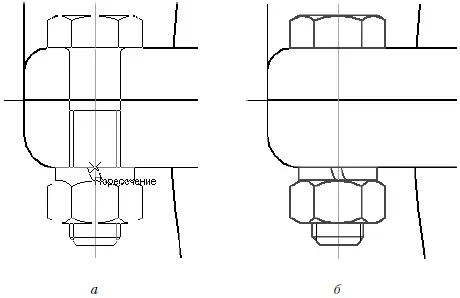


![Наталья Девятко - Карта и компас [litres]](/books/55718/natalya-devyatko-karta-i-kompas-litres-thumb.webp)









